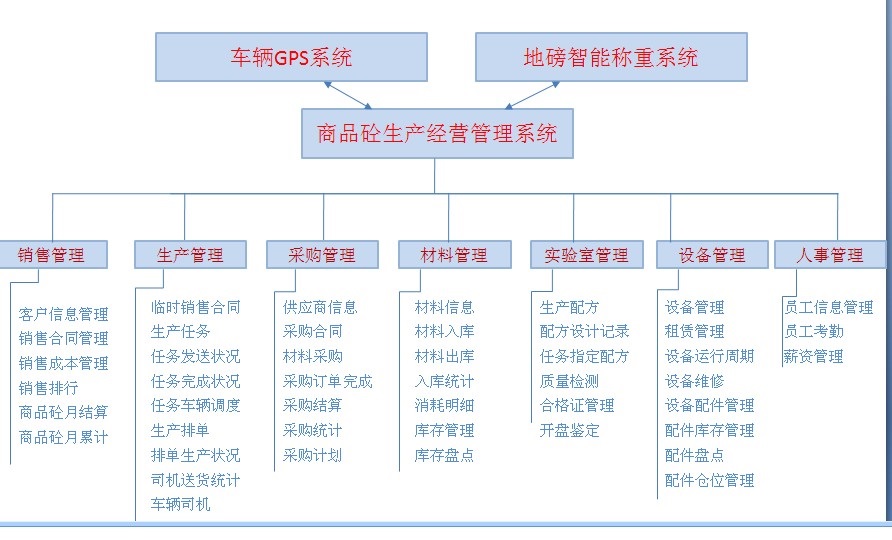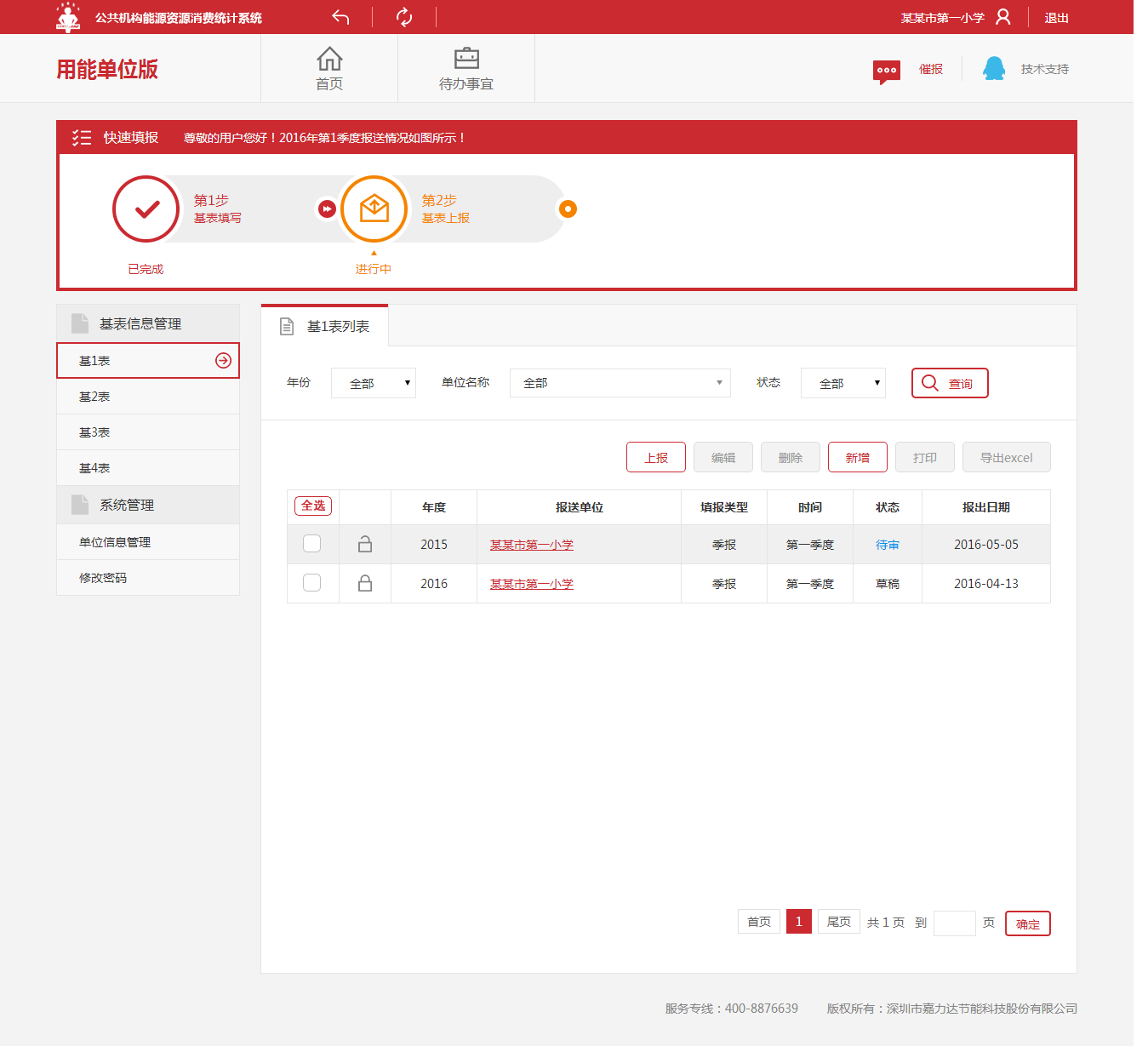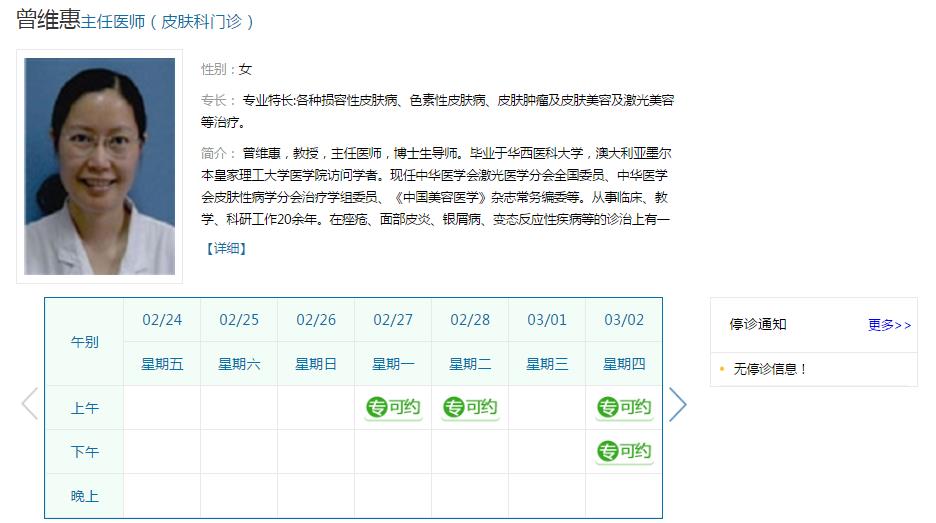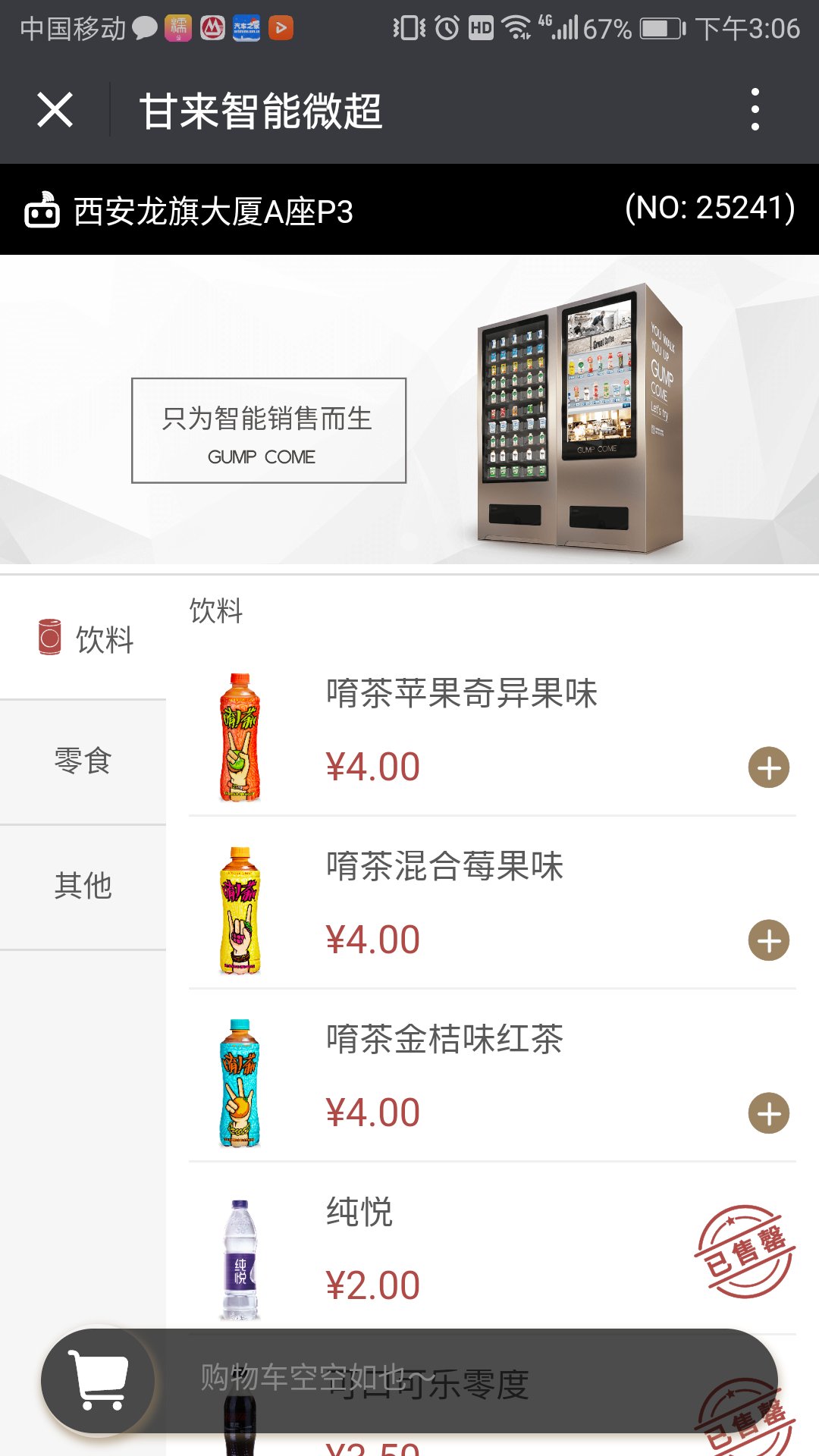***章 前台考勤
***节 柜机考勤
可通过***或者人脸进行考勤,考勤成功后,柜机显示该员工的基本信息及考勤时间,如下图;语音播报考勤情况:正常考勤时,提示谢谢。迟到时,提示您已迟到。早退时,提示您已早退;考勤数据会传到后台系统,对考勤数据进行统计分析等操作;
第二节 LED屏显示
LED屏上显示在岗信息和考勤异常信息;根据请***把在岗信息分为以下几种情况:在岗、外出、事假及下乡;根据考勤状态把考勤异常信息分为以下几种情况:正 常、旷工、迟到及早退;
第二章 数据安全
***节 软件登录和帐户分配
一.软件登录
1. 通过用户名+密码方式登录。
2. 输入正确的用户名和密码后,点击登录,便可登录管理系统。
3. 密码输入时,应区分大小写。
二.帐户分配
1. 新增员工
新增用户通过“员工管理”页面中的“新增”按钮,进入“员工新增”页面,在该页面中填写完姓名、账户名(“帐户名”默认和姓名一致)、密码、职务等信息后,点击“保存”按钮,便完成新增员工操作。
2. 编辑员工
在员工管理页面中点击某个员工栏中的编辑按钮,便可实现对该员工的用户名、密码和联系电话等信息进行修改,修改完成后,点击确定按钮完成编辑。
3. 删除员工
在员工管理页面中可通过该员工栏中的删除按钮,实现对该员工删除;删除后,使用该登录名便无法登录系统
第三章 模块功能介绍
***节 员工管理
一.员工管理
通过“员工管理”,进入员工信息工作页面,可实现员工信息的新增、编辑和删除。
点击新增按钮,进入员工信息新增页面,在该页面下录入信息,点击保存按钮,便实现员工的新增。
条栏后标注有“*”为必填项,该项必须填写完整方可实现记录保存。(适用所有页面)
在条栏后标注有“ ”图标项,可通过点击该图标快速选择输入系统中已记录的信息。(适用所有页面)
二.职务管理
通过“员工管理”---“职务管理”,进入职务管理工作页面,可实现职务的新增、编辑和删除。
三.部门管理
通过“员工管理”---“部门管理”,进入部门管理工作页面,可实现部门的新增、编辑和删除。
四.分管股室设置
1. 点击“分管***管理”菜单,进入分管股室设置工作页面,实现对***的分管功能;
2. 分管股室
界面说明:上面按钮显示所有是副局长的人员信息;下面显示所有部门;
功能说明:设置某个副局长都管理那几个部门;
使用说明:根据上面管理部门设置,在副局长请***审批界面,根据该副局长管理的部门,过滤其管理部门下员工的请***;
第二节 考勤管理
一.我的考勤明细
点击“我的考勤明细”菜单,进入我的考勤明细工作页面,可实现查看自己的考勤明细和异常处理明细。
1. 初始界面信息
初始界面显示当月该员工的考勤明细;
2. 查询考勤信息
根据时间段和考勤状态,可以快速查询信息;
3. 是否分页
默认不分页,即一页显示所有信息;当信息过多时,可以用分页浏览;
4. 打印和导出
点击打印和导出按钮,可以打印和导出当前查询出的结果信息;
5. 处理明细
点击处理明细超链接,进入异常处理明细查看界面;
异常处理分两种情况:a.提前填写请***、并且请***已审批;根据请***、系统自动或者管理员手动消除,把当天考勤状态设置为正常;b.没有请***时,管理员手动强制消除,把当天考勤状态设置正常;
二.考勤明细
点击“考勤明细”菜单,进入考勤明细工作页面,可查看所有员工的考勤明细和异常处理操作。
1. 初始界面信息
初始界面显示前一天所有员工的考勤明细;
2. 查询考勤信息
根据姓名、部门、时间段和考勤状态,可以快速查询信息;
3. 是否分页
默认不分页,即一页显示所有信息;当信息过多时,可以用分页浏览;
4. 打印和导出
点击打印和导出按钮,可以打印和导出当前查询出的结果信息;
5. 销假
点击消除超链接,进入异常处理界面;选择对应日期的请***,可以将考勤明细状态修改为正常;
6. 强制消除
点击强制消除,不需要请***,会把该考勤明细状态直接设置为正常;
三.考勤汇总
点击“考勤汇总”菜单,进入考勤汇总工作页面,可以根据部门汇总查看;
1. 初始界面信息
初始界面根据部门统计所有员工考勤明细汇总;
2. 查询考勤信息
根据姓名和时间段,可以快速查询信息;
3. 打印和导出
点击打印和导出按钮,可以打印和导出当前查询出的结果信息;
第三节 请假管理
一.我的请***
点击“我的请***”菜单,进入我的请***工作页面,实现对请***的新增、编辑和删除;
第四节 ***审批
一.请***审批
1. 点击“请***审批”菜单,进入请***审批工作页面,实现对请***的审批功能;
2. 审核审批
点击审核审批按钮,进入请***审批页面;
当请***状态是“已审批”时,没有审核审批操作按钮;
审批分两种情况:三级审批和管理员***审批;
(1) 三级审批:股长审批—>副局长审批—>局长审批;
a.股长审批:
股长只能审批状态是“待股长审批”的请***;审批通过时,状态设置为“待副局长审批”;审批不通过时,状态不变还是“待股长审批”
b.副局长审批:
副局长只能审批状态是“待副局长审批”的请***;审批通过时,状态设置为“待局长审批”;
审批不通过时,状态设置为“待股长审批”;
c.局长审批;
局长只能审批状态是“待局长审批”的请***;审批通过时,状态设置为“已审批”;审批不通过时,状态设置为“待副局长审批”;
(2) 管理员***审批:一次性审批,设置状态为“已审批”;
第五节 系统管理
一.上下班时间设置
1. 点击“上下班时间设置”菜单,进入时间设置工作页面;
2. 时间设置
设置上午上班、上午下班、下午上班、下午下班,以上四个考勤点时间;“上午下班延迟时间”,上午下班时间后,在该延迟时间内打卡,系统都会赋值给上午走的时间;
二.节假日设置
1. 点击“节假日设置”菜单,进入节假日设置工作页面;
2. 工作日设置
将“工作日”选项中,默认周一至周五都是工作日,可以对周六和周日进行工作日设置;
3. 节假日设置
将“节假日”选项中,默认周六和周日都是节假日,可以对周一至周五进行节假日设置;
三.执行考勤状态
1. 点击“执行考勤状态”菜单,进入考勤状态设置操作;
2. 手动执行考勤状态
正常情况下,系统会自动设置考勤状态;当遇到特殊情况下时,可以使用该界面,手动执行考勤状态;
四.LED组件设置
1. 点击“LED组件设置”菜单,进入LED屏显示操作;
2. 发送文字
打开设备:led发送文字前保证led设备打开;
发送文字:对应连接的LED屏上会显示该信息内容;
发送通告:对应连接的LED屏上会显示发布的通过信息;
第四章 工作台介绍
***节 管理员工作台
管理员有系统所有的页面权限;
第二节 一般员工工作台
一般员工工作台:我的考勤明细、我的请***、考勤明细和考勤汇总;
第三节 股长、副局长、局长工作台
股长、副局长、局长工作台:我的考勤明细、我的请***、考勤明细、考勤汇总和***审批;
http:///static/html/ml